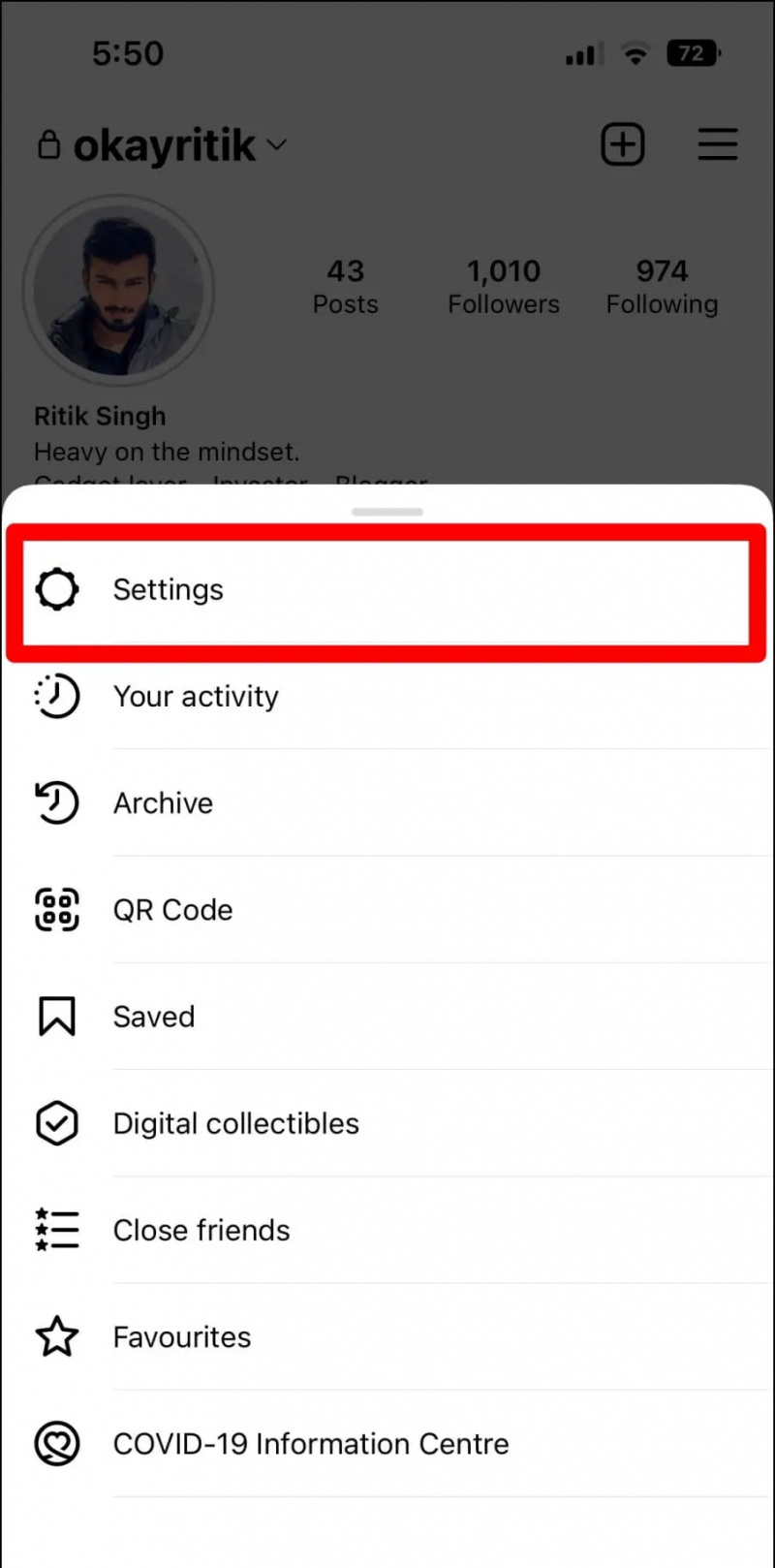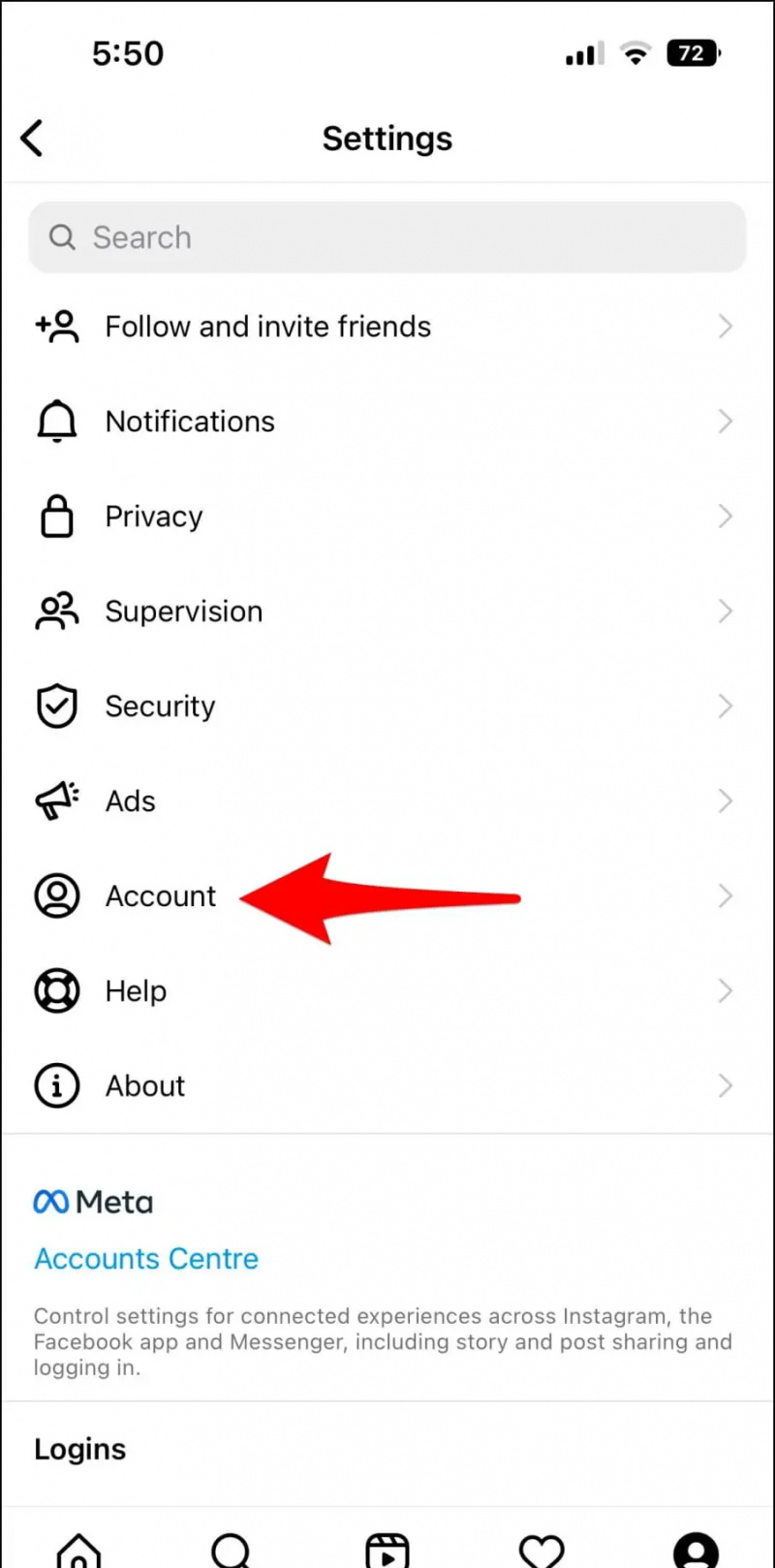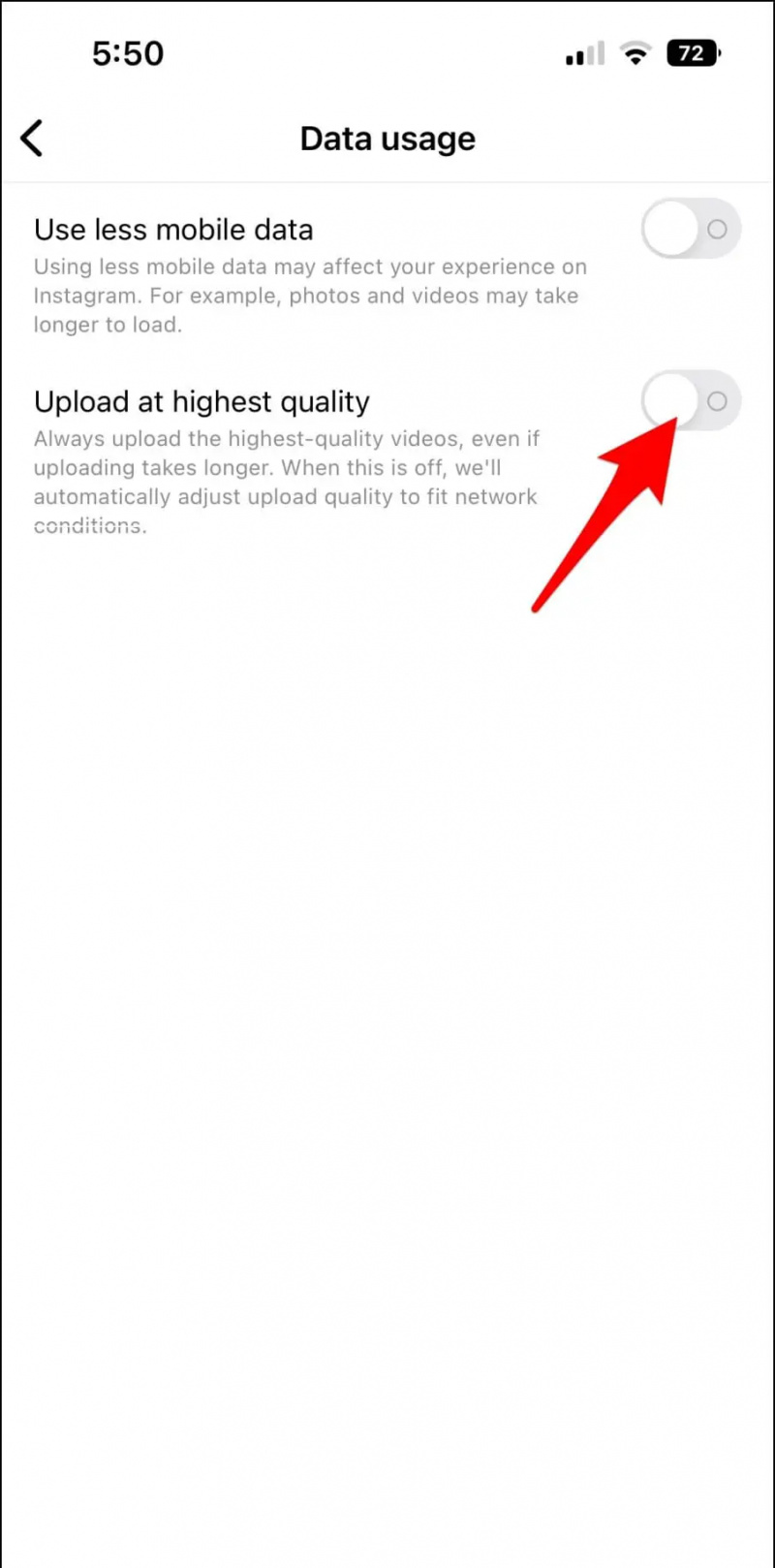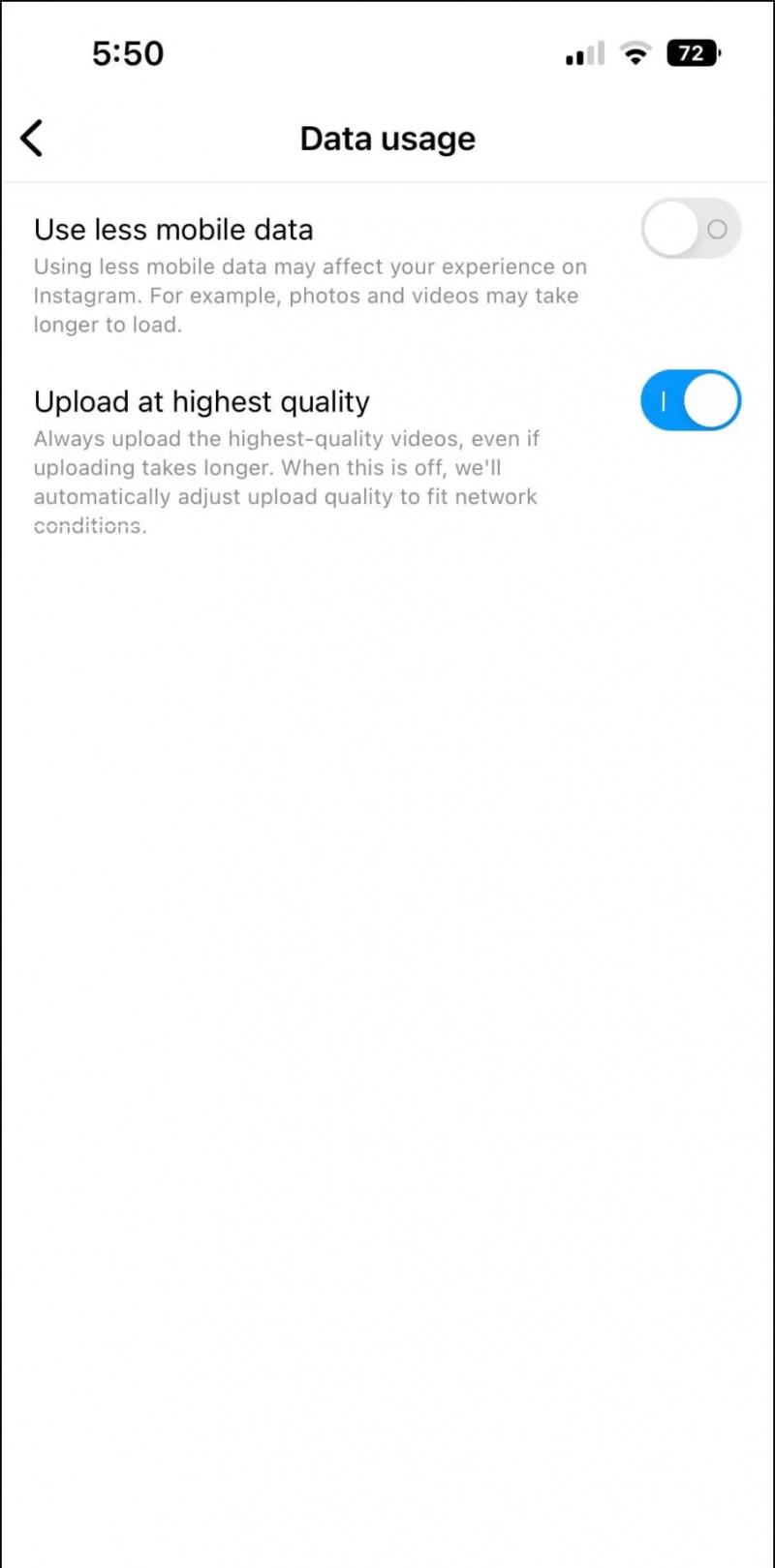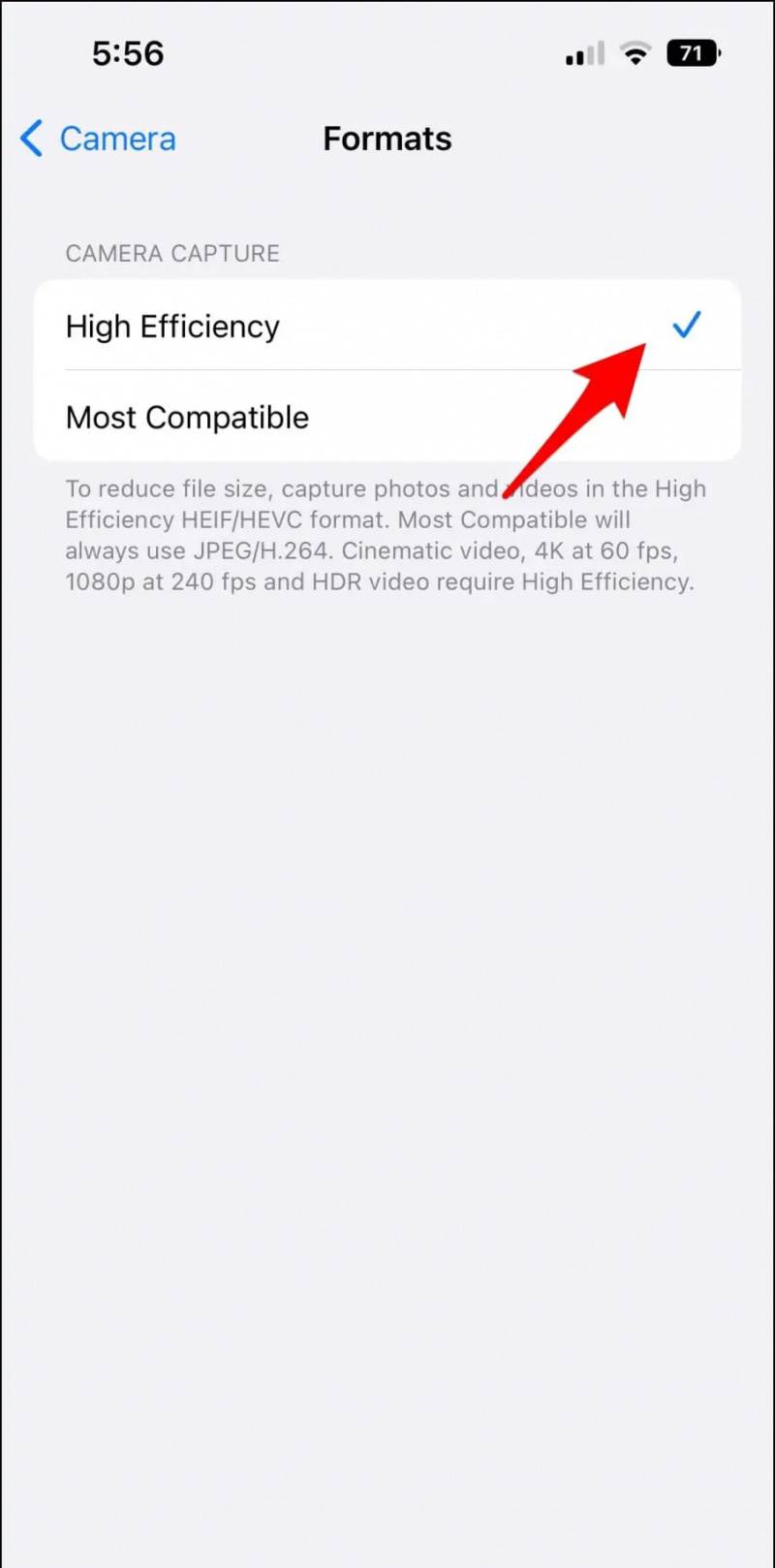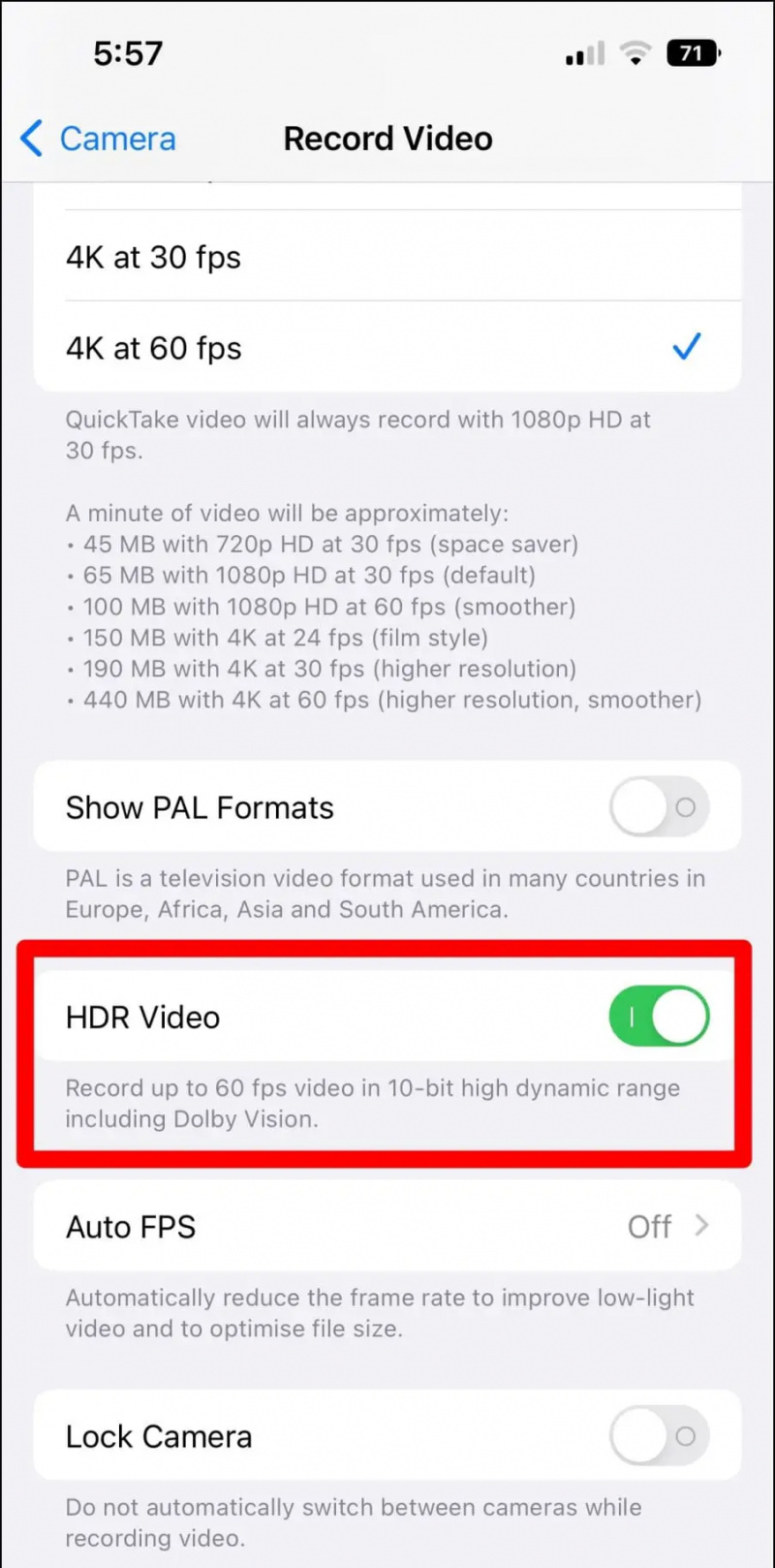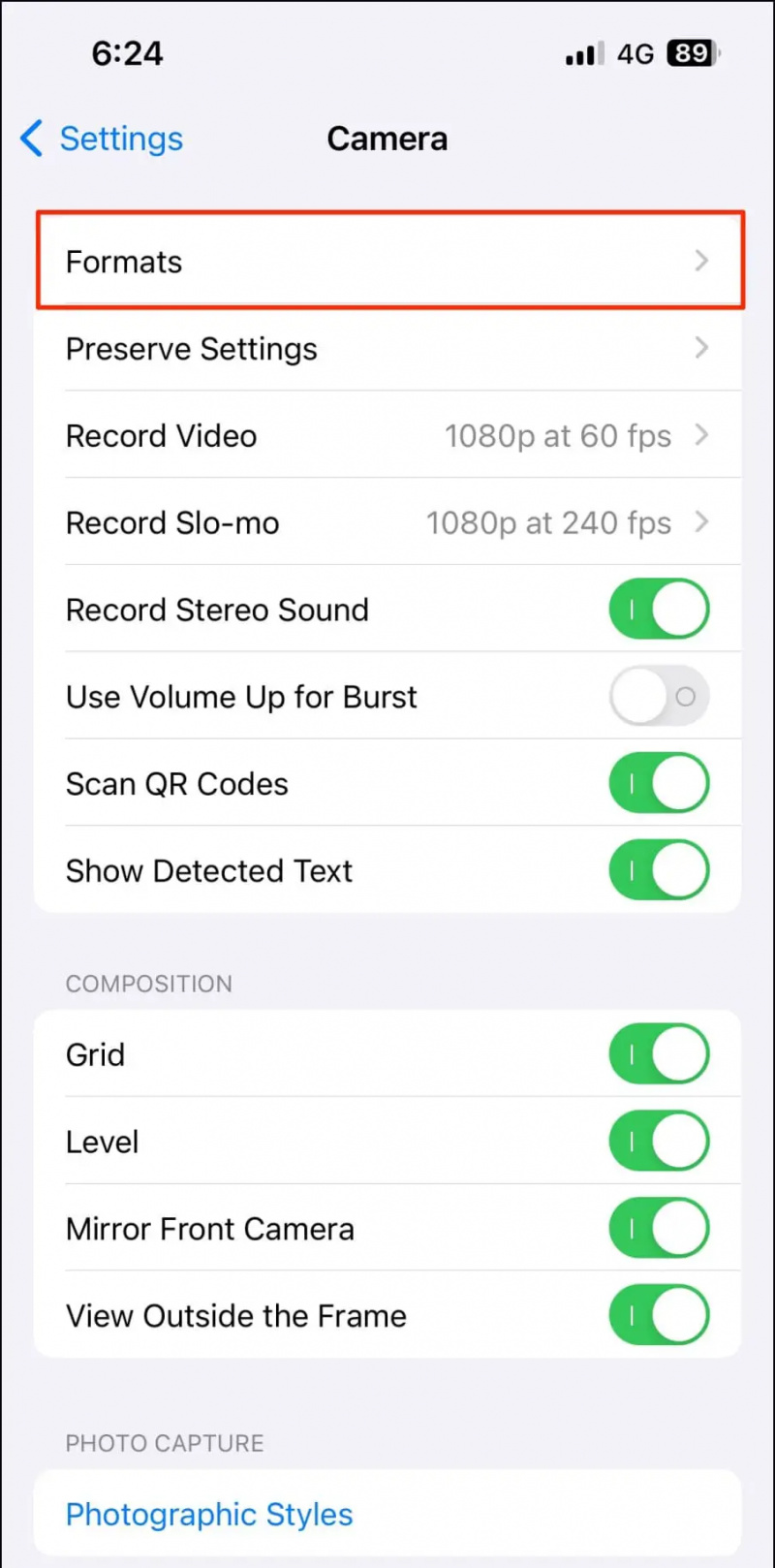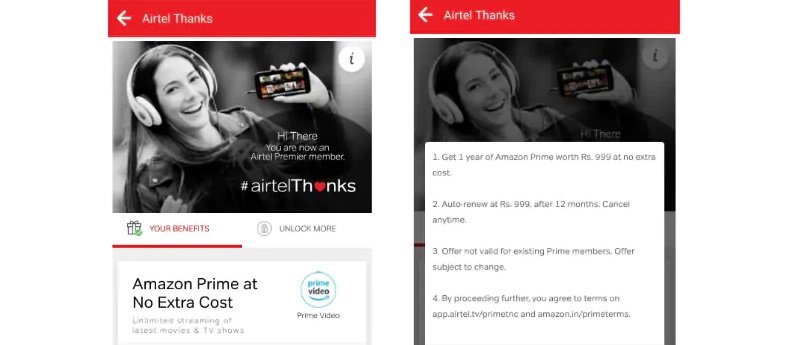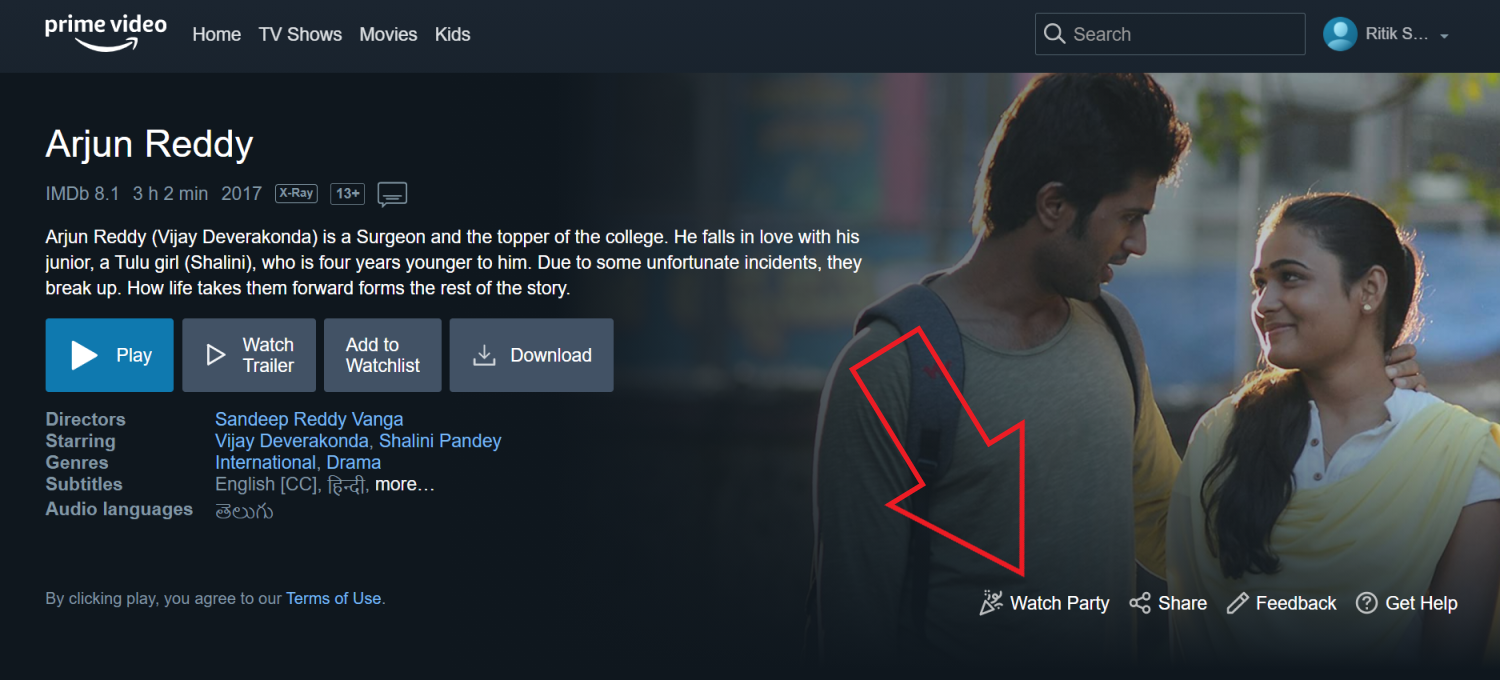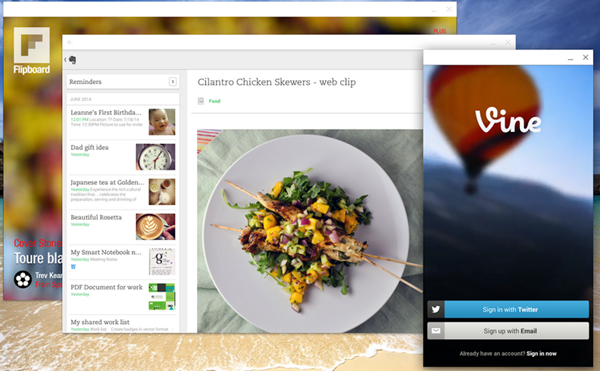기본적으로, 인스 타 그램 플랫폼에 업로드하는 사진과 동영상을 압축합니다. 이로 인해 품질이 저하되어 많은 사람들을 실망시킬 수 있습니다. 압축을 비활성화하는 직접적인 옵션은 없지만 원본 이미지 업로드 품질을 얻기 위한 몇 가지 팁을 따를 수 있습니다. Instagram에서 압축이나 품질 저하 없이 사진과 동영상을 업로드하는 방법은 다음과 같습니다. 또한 다음 사항에 대해 알아볼 수 있습니다. Instagram 감독 및 계정에서 사용 및 제거하는 방법은 무엇입니까?
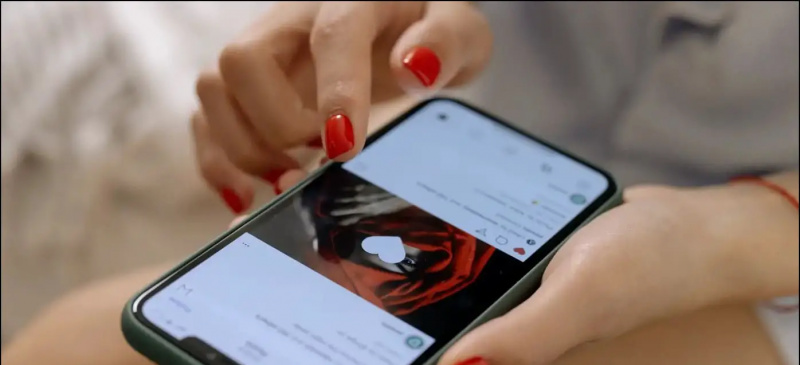
목차
인스타그램에 스토리, 포스트, 릴, IGTV 등 사진과 동영상을 업로드하면 파일 크기와 대역폭을 줄이기 위해 압축됩니다. 때때로 압축이 과도하게 진행되어 미디어의 세부 정보가 손실되거나 모자이크 처리된 것처럼 보일 수 있습니다.
Instagram이 이미지와 비디오를 압축하는 이유는 무엇입니까?
Instagram은 독점 알고리즘을 사용하여 업로드하는 모든 항목에 압축을 적용합니다. 이건 끝났어:
- 서버의 부하를 줄이기 위해
- 로드 시간을 단축하려면
- 사용자 경험을 개선하기 위해
Instagram에서 업로드 품질이 저하되지 않도록 하려면 업로드 지침 확인, 이미지 크기 조정, 파일 전송 방법 변경, 카메라 설정 조정 등과 같은 특정 팁을 따를 수 있습니다. 아래 가이드를 확인하세요.
방법 1 - 팔로우 업로드 지침
고품질 사진을 위한 Instagram 지침
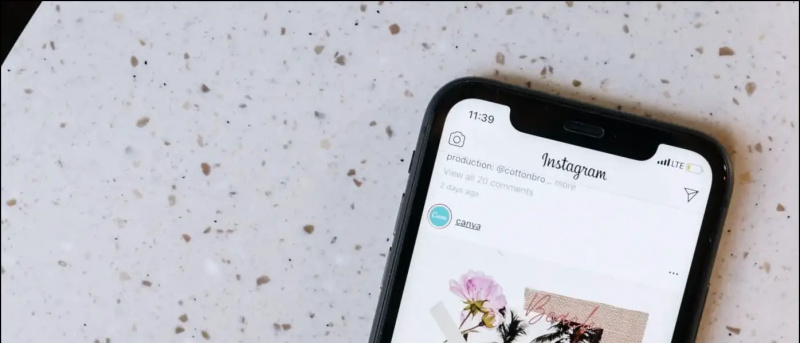
Google 계정에서 사진을 삭제하는 방법
- Instagram 앱의 최신 버전을 사용하세요.
- 가로 세로 비율이 1.91:1에서 4:5 사이인 최소 1080픽셀 너비의 사진을 업로드하세요.
- 휴대폰마다 카메라 품질이 다르기 때문에 좋은 품질의 카메라를 사용하고 있는지 확인하세요.
초고화질 사진을 올리면 인스타그램이 압축해 너비를 1080픽셀로 줄인다. 동시에 저화질 이미지를 업로드하면 이미지가 320픽셀 너비로 확대되어 선명도가 흐려질 수 있습니다.
Instagram에서 사진을 원래 해상도로 저장하려면 요구 사항을 따르십시오. 또한, 스토리의 사진에 음악 추가 기능을 사용하지 마십시오. , 이미지 품질을 크게 저하시키고 흐릿하게 보이게 합니다.
고품질 비디오에 대한 Instagram 지침
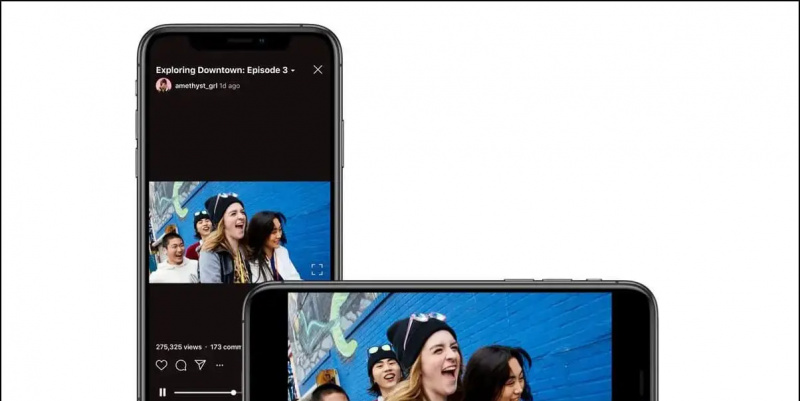
IGTV 동영상
- 종횡비: 세로/세로( 9시 16분 )
- 최소 해상도: 600X1067픽셀
- 권장 사이즈: 1080×1920픽셀
- 짧은 동영상(10분 이하)의 최대 크기는 650MB
- 최대 60분 동영상의 최대 크기는 3.6GB
스토리 동영상
- 종횡비: 세로/세로( 9시 16분 )
- 최소 해상도: 720p( 720×1280 )
- 권장 사이즈: 1080×1920픽셀
- 동영상의 최소 프레임 속도는 다음과 같아야 합니다. 30fps
방법 2 - 미리 이미지 크기 조정
이미지 크기를 미리 축소하여 Instagram이 압축을 적용하지 않도록 할 수 있습니다. 사진 크기가 4000 x 4000픽셀인 경우 1080 x 1080 픽셀로 축소 .
팔로우 정확한 종횡비 – 정사각형의 경우 1:1, 풍경 사진의 경우 1.91:1, 인물 사진의 경우 4:5. 휴대전화나 PC에서 다양한 도구를 통해 이미지 크기를 조정하거나 압축할 수 있습니다.
- 윈도우: MS 그림판, 포토샵, 라이트룸, 세슘
- 맥: PhotoScapeX, PhotoPea.com, 세슘
- 기계적 인조 인간: 사진 압축 및 크기 조정 , 사진 크기 조정기 , 푸마 이미지 리사이저
- 아이폰 OS: 이미지 크기 조정 , 손쉬운 이미지 압축 및 크기 조정
방법 3 - 인스타그램 비디오에 대한 고품질 업로드 활성화
기본적으로 Instagram은 네트워크 조건에 맞게 비디오 업로드 품질을 낮춥니다. 고품질 릴과 IG 동영상을 항상 업로드하기 위해 이 기능을 끄는 방법은 다음과 같습니다.
1. Android 또는 iPhone에서 Instagram 앱을 엽니다.
2. 오른쪽 하단의 프로필 아이콘을 누릅니다.
삼. 클릭 햄버거 메뉴 그리고 선택 설정 .
당신의 심이 문자 메시지를 보냈습니다
1. 열려 있는 설정 당신의 아이폰에.
2. 아래로 스크롤하여 카메라 .
삼. 선택하다 형식 로 변경 가장 호환 가능 .
iPhone은 시네마틱, 슬로우 모션 또는 HDR 비디오를 촬영할 때 기본적으로 고효율로 녹화합니다.
Google에서 Android의 이미지를 다운로드하는 방법
방법 7 - 비디오 압축
Instagram에 고품질 동영상을 업로드하는 동안 압축을 제거할 수는 없습니다. 그러나 인스타그램이 더 이상 압축하거나 화질을 떨어뜨리지 않도록 가능한 최대 품질을 유지하면서 동영상을 직접 압축할 수 있습니다.
동영상을 4K로 촬영한 경우 수동으로 1080p로 압축합니다. Instagram은 아직 4K를 지원하지 않기 때문에 최선의 방법으로.
라는 무료 소프트웨어를 사용할 수 있습니다. 수동 브레이크 대부분의 품질을 유지하면서 비디오를 압축합니다. Instagram은 업로드를 위해 MP4 및 MOV 형식을 모두 허용합니다. H.264 MP4는 업로드 후 비디오의 품질을 유지하기 위해 권장되는 형식입니다.
영상이 1분 이상 길다면 일반 인피드 영상보다는 IGTV로 올리는 것이 좋을 것 같습니다. 길이가 짧으면 비디오를 반복하거나 빈 영상을 추가하여 IGTV로 업로드할 수 있습니다. 여기 몇 가지가 있습니다 비디오 파일 크기를 줄이는 쉬운 방법 휴대폰과 PC에서.
방법 8 - 무손실 전송
PC에서 휴대폰으로 또는 그 반대로 사진과 비디오를 전송하는 경우 전송 중에 압축되지 않았는지 확인하세요.
iPhone 및 Mac이 있는 경우 AirDrop을 사용하십시오. 그렇지 않으면 Google Drive, Dropbox 등과 같은 서비스를 사용하십시오. Telegram을 통해 압축하지 않고 사진 및 비디오 보내기 . WhatsApp을 사용하여 사진을 전송하는 경우 문서로 보내십시오.
방법 9- 카메라 설정 조정
카메라 설정을 조정하여 Instagram을 위한 최상의 사진 품질을 얻을 수 있도록 하세요. 항상 전체 해상도로 사진과 비디오를 캡처하십시오. 그런 다음 나중에 크기를 조정할 수 있습니다.
휴대폰에서 사진을 클릭하는 경우 인스타그램 앱 대신 스톡 카메라를 사용하는 것이 좋습니다.
내 Google 계정에서 전화 제거
마무리- 인스타그램에 고화질 업로드
압축이나 품질 저하 없이 Instagram에 사진과 동영상을 쉽게 업로드하거나 게시할 수 있는 방법이었습니다. 이것이 소셜 미디어에 고품질 게시물을 업로드하는 데 도움이 되기를 바랍니다. 방법을 시도하고 아래 의견에 차이가 있는지 알려주십시오.
다음 항목에 관심이 있을 수 있습니다.
- Instagram에서 메모를 음소거하거나 끄는 5가지 방법
- Facebook에서 Instagram을 연결 해제하고 모든 공유 게시물을 제거하는 방법
- Instagram 그리드 피닝이란 무엇입니까? 즐겨찾는 게시물을 고정하는 데 사용하는 방법은 무엇입니까?
- 현재 Instagram 스토리 및 아카이브에서 사진, 비디오를 삭제하는 방법
저희를 팔로우하여 즉각적인 기술 뉴스를 받아보실 수도 있습니다. 구글 뉴스 또는 팁과 요령, 스마트폰 및 가제트 리뷰를 보려면 가입하세요. beepry.it